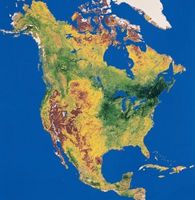Das KML-Gadget einbetten
Das KML-Gadget kann verwendet werden, um ein Google Earth-Projekt in Ihre Website einzubetten. Auf diese Weise kann ansprechender auf Ihre Website, als auch Besucher mit einer leistungsstarken, informative Visualisierung bieten. Einbettung der Minianwendung ist einfach, da Google eine einfache, benutzerfreundliche Schnittstelle, die Ihnen das KML-Gadget zu entwerfen bietet, ohne manuell codieren es erlaubt. Google bietet dann einen Embed-Code, der in den Quellcode Ihrer Webseite eingefügt werden kann.
Anweisungen
1 Wählen Sie die KML-Datei, die Sie in Ihre Website einbetten möchten. Durch Ihren FTP-Client öffnen, Herstellen einer Verbindung zu Ihrem Webserver und ziehen die KML-Datei von der lokalen Computer-Seite des FTP-Client auf der live-Web-Server-Seite auf Ihren Webserver hochladen. Warten Sie auf die Datei hochladen.
2 Öffnen Sie Ihren Internet-Browser und gehen Sie auf Googles "KML-Gadget einbetten" Seite (siehe Ressourcen).
3 Suchen Sie den Abschnitt "Einstellungen" auf der linken Seite. Geben Sie Ihren gewählten Titel und die Höhe und Breite des Gadgets in den bereitgestellten Textfeldern. Wählen Sie eine Rahmenfarbe für Ihr Gadget.
4 Suchen Sie den Abschnitt "Gadget-Einstellungen" auf der rechten Seite. Geben Sie die URL der KML-Datei, die Sie im Feld bereitgestellten Text hochgeladen. Wählen Sie die 3D oder 2D Ansicht-Modus für das Gadget. Verwenden Sie die Kontrollkästchen, um festzulegen, welche 3D und 2D Funktionen das Gadget angezeigt werden soll.
5 Klicken Sie auf "Get the Code", am unteren Rand der Seite.
6 Wählen Sie alle den Code und kopieren Sie sie. Öffnen Sie die Quellcodedatei der Web-Seite, in dem Sie das Gadget einbetten, und suchen wo Sie wollen das Gadget angezeigt werden möchten. Klicken Sie, um den Cursor an dieser Position zu bewegen, und fügen Sie den Code in den Quellcode. Speichern Sie die Quellcodedatei. Laden Sie sie auf Ihrem Web-Server mit Ihren bevorzugten FTP-Client unter Herstellen einer Verbindung zu Ihrem Webserver und ziehen die Datei von der lokalen Computer-Seite in der live-Web-Server-Seite. Warten Sie auf die Datei hochladen.
Tipps & Warnungen
- Benötigen Sie die Google Earth-Plug-in in Ihrem Browser installiert Google Earth 3D Karten korrekt anzuzeigen.
- Überprüfen Sie die Web-Seite, sobald Sie fertig sind, um zu sehen, dass das Gadget richtig angezeigt wird.